Présentation de l'écran d'accueil. Samsung GALAXY TAB P1000
›
Verrouiller ou déverrouiller l'écran tactile
Après un certain délai d'inactivité, votre SmartPad éteint et verrouille automatiquement l'écran tactile afin d'empêcher toute utilisation malencontreuse.
Pour verrouiller manuellement l'écran tactile, appuyez sur [ ].
Pour déverrouiller, réactivez l'écran en appuyant sur [ ], et faites glisser vers la droite jusqu'à ce que le terme Déverrouiller s'affiche. Si vous définissez un verrouillage d'écran, vous devez alors saisir votre code PIN ou votre mot de passe ou bien dessiner un modèle. ► p. 18
Présentation de l'écran d'accueil
Lorsque le SmartPad est en mode veille, l'écran d'accueil apparaît. Vous pouvez afficher l'état de votre SmartPad et accéder au mode Menu à partir de l'écran d'accueil. Faites défiler l’écran vers la gauche ou la droite pour atteindre l'un des volets de l’écran d'accueil.
1
2
6
3
Numéro
1
2
3
4
5
4
5
7
L'écran ci-dessus peut varier en fonction de votre région ou de votre opérateur.
Fonction
Afficher des icônes d'informations et l'état de votre SmartPad.
Effectuer des recherches sur le Web à l'aide du widget
Recherche Google.
Lancer des applications grâce à des raccourcis.
Ouvrir le navigateur Web.
Accéder au mode Menu.
Démarrage
15
Numéro
6
7
Fonction
Sélectionner un point en haut de l'écran pour accéder directement au volet correspondant.
Lancer l'application de messagerie électronique.
›
Ajouter des éléments à l'écran d'accueil
Vous pouvez personnaliser l’écran d'accueil en lui ajoutant des raccourcis pour accéder à des applications, des widgets ou des dossiers.
Pour ajouter des éléments à l'écran d'accueil :
1
2
Sur l'écran d'accueil, appuyez sur [ ] → Ajouter.
Sélectionnez une catégorie d'éléments.
•
Widgets
: Ajoutez des widgets. Les widgets sont de petites applications qui permettent d'accéder à des fonctions et des informations pratiques sur votre
écran d'accueil.
•
Raccourcis
: Ajoutez des raccourcis pour accéder à des éléments, par exemple à des applications, des favoris ou des contacts.
•
Dossiers
: Créez un nouveau dossier ou ajoutez des dossiers pour vos contacts.
•
Fonds d'écran
: Définissez une image d'arrière-plan.
3
Sélectionnez un élément à ajouter à l'écran d'accueil.
1
›
Déplacer des éléments sur l'écran d'accueil
Maintenez votre doigt appuyé sur un élément à déplacer et déplacez-le à votre convenance dès qu'il est grisé.
2
›
Faites glisser l'élément jusqu'à l'emplacement désiré.
Supprimer des éléments de l'écran d'accueil
1
Maintenez votre doigt appuyé sur l'élément à supprimer.
2
3
1
La corbeille apparaît au bas de l'écran d'accueil.
Faites glisser l'élément jusqu'à la corbeille.
Lorsque l'élément et la corbeille deviennent rouges, relâchez l'élément.
›
Ajouter un raccourci vers une application
En mode Menu, maintenez votre doigt appuyé sur une application. L'icône du raccourci vers l'application est ajoutée à l'écran d'accueil.
2
Déplacez l'icône vers l'emplacement souhaité ou vers un autre volet de l'écran d'accueil.
›
Utiliser le volet des raccourcis
À partir de l'écran d'accueil ou lorsque vous utilisez une application, appuyez sur la zone des icônes d'informations et faites glisser votre doigt vers le bas pour ouvrir le volet des raccourcis. Pour masquer la liste, faites glisser votre doigt vers le haut.
Vous pouvez afficher l'état du SmartPad et utiliser les options suivantes :
•
Wi-Fi
: Activez ou désactivez la fonction Wi-Fi.
•
•
Bluetooth
: Activez ou désactivez la fonction Bluetooth.
GPS
: Activez ou désactivez la fonction GPS.
16
Démarrage
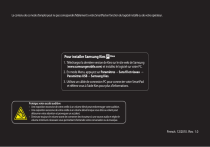
Публичная ссылка обновлена
Публичная ссылка на ваш чат обновлена.